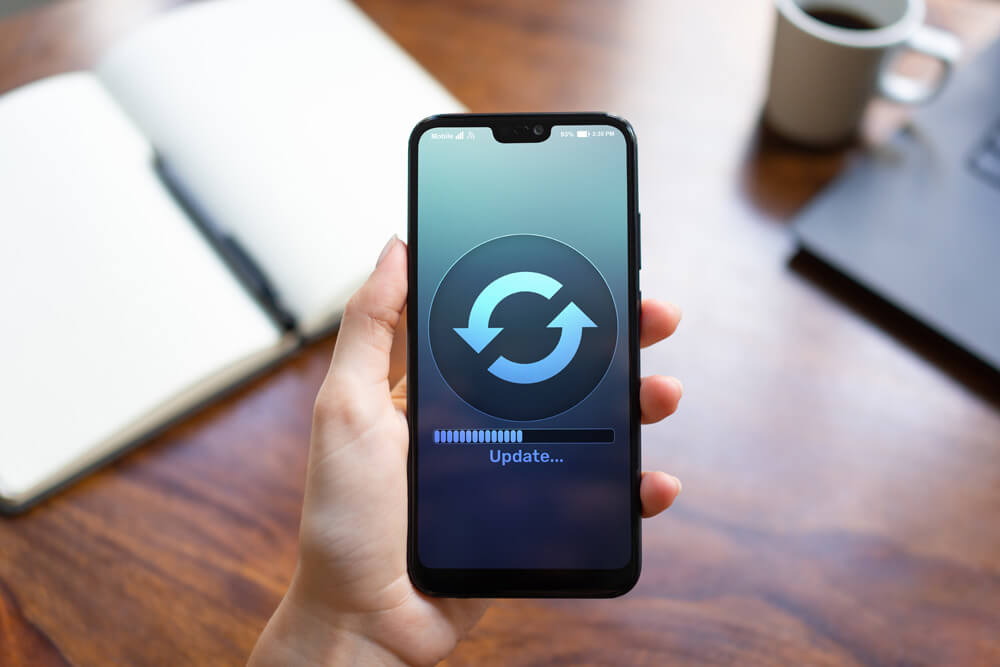Google Pixel 7 Fingerabdrucksensor funktioniert nicht, wie kann man beheben
Es kann gelegentlich vorkommen, dass Sie auf Probleme stoßen, wenn Sie versuchen, Ihr Google Pixel 7 mithilfe des Fingerabdrucksensors zu entsperren. In solchen Situationen kann es frustrierend sein, insbesondere wenn Sie Ihr Smartphone reibungslos verwenden möchten. Aber machen Sie sich keine Sorgen, denn in dieser umfassenden Anleitung werden Sie verschiedene praktische Lösungen und Schritte finden, die Ihnen helfen sollen, diese Herausforderung erfolgreich zu bewältigen.
Wenn Sie Schwierigkeiten mit dem im Display integrierten Fingerabdruckleser auf einem Google Pixel 7-Serie haben, sind Sie nicht allein. Diese Lesegeräte sind gelegentlich bekannt dafür, launisch zu sein und sich manchmal zu weigern, den Fingerabdruck ordnungsgemäß zu erkennen, wenn Sie versuchen, das Handy zu entsperren. Dies kann zu Frustration führen, da Sie Ihr Smartphone reibungslos verwenden möchten. Allerdings sollten Sie sich keine Sorgen machen, denn in diesem umfassenden Leitfaden werden verschiedene Tipps und Schritte vorgestellt, die Ihnen helfen können, dieses Problem in den Griff zu bekommen und den Fingerabdruckleser effizienter zu nutzen. Erfahren Sie, wie Sie sicherstellen können, dass der Fingerscanner Ihren Fingerabdruck besser erkennt und Ihr Google Pixel 7 reibungslos entsperrt.

Methode 1: Probleme mit dem Pixel 7 Fingerabdrucksensor – kleine Tipps
Wenn Sie mit übermäßig trockenen Fingern zu kämpfen haben, sollten Sie diese vor dem Fingerabdruck-Scan leicht befeuchten, um eine bessere Erfassung zu ermöglichen.
Es ist wichtig sicherzustellen, dass Ihr Display sauber und frei von Schmutz oder Flecken ist, da dies die Fähigkeit des Fingerabdrucklesers beeinträchtigen kann.
Wenn Sie Schwierigkeiten haben, Ihren Fingerabdruck bei hellem Sonnenlicht zu scannen, stellen Sie sicher, dass Ihr Finger den gesamten Sensor abdeckt, während Sie den Scan durchführen.
Halten Sie Ihr Android-Betriebssystem auf dem neuesten Stand, indem Sie sicherstellen, dass Sie die aktuellste Version verwenden.
Überprüfen Sie, ob Sie denselben Finger verwenden, den Sie bei der ursprünglichen Registrierung für die Fingerabdruck-Entsperrung verwendet haben, da Abweichungen dazu führen können, dass der Fingerabdruck nicht erkannt wird.
Methode 2: Probleme mit dem Pixel 7 Fingerabdrucksensor – mit DroidKit entsperren
Wenn Sie sich aus Ihrem Google Pixel 7 ausgesperrt haben, weil Ihr Fingerabdrucksensor nicht funktioniert und Sie das Passwort für die Bildschirmsperre vergessen haben, gibt es keinen Grund zur Sorge. Ein leistungsstarkes Android-Entsperrungstool namens DroidKit steht Ihnen zur Verfügung, um Ihnen zu helfen. Beachten Sie jedoch, dass diese Methode Ihr Gerät schnell und erfolgreich entsperrt, aber dabei die Daten auf Ihrem Google Pixel 7 löscht. Daher sollten Sie Ihr Handy vorher sichern. Wenn Sie Ihr Gerät nicht vorher sichern und Ihre Daten verlieren, können Sie wiederum DroidKit nutzen, um Ihre verlorenen Daten wiederherzustellen.
Vorteile von DroidKit:
1. Schnell: Entsperrt die Bildschirmsperre Ihres Android-Telefons in wenigen Minuten.
2. Umfassend: Unterstützt über 20.000 Android-Handy- und Tablet-Modelle.
3. Einfach: Keine technischen Kenntnisse erforderlich; Sie müssen Ihr Gerät nicht rooten.
4. Sicher: Eine 100% sichere, einfache und schnelle Methode.
Gratis Download (Win) Verfügbar für alle Windows Gratis Download (Mac) Verfügbar für alle Mac
Gratis Herunterladen* 100 % sauber und sicher
Hier ist, wie Sie DroidKit verwenden:
Schritt 1: DroidKit auf Ihren Computer herunterladen und installieren, wählen Sie danach „Bildschirm-Entsperrer“.

auf Bildschirm-Entsperrer klicken
Schritt 2: Schließen Sie Ihr Google Pixel 7 an den Computer ein und lassen Sie DroidKit Ihr Pixel 7 erkennen. Tippen Sie demnach auf „Starten“, um fortzufahren.

Bildschirm entsperren starten
Schritt 3: Nachdem die Konfigurationsdatei vorbereitet wurde, klicken Sie auf „Jetzt entsperren“.

DroidKit Bildschirm-Entsperrer auf „Jetzt entfernen“ klicken
Schritt 4: Wählen Sie Google aus und klicken Sie auf „Weiter“.

Die Gerätemarke wählen
Schritt 5: Befolgen Sie die Anweisungen zur Löschung des Cache auf Ihrem Handy, und die Entsperrung wird sofort gestartet.
Schritt 6: Innerhalb weniger Minuten wird Ihr Google Pixel 7 erfolgreich entsperrt.
Methode 3: Probleme mit dem Pixel 7 Fingerabdrucksensor – mit Google Konto entsperren
Google-Nutzer müssen ein Google-Konto eingeben, um ihr Pixel 7 zum ersten Mal einzurichten. Ohne ein Google-Konto können sie ihr Google nicht aktivieren. Dieser Schritt kann für viele Nutzer zeitaufwendig und frustrierend sein. Dennoch kann ein mit Ihrem Android-Handy verknüpftes Google-Konto äußerst nützlich sein, wenn Sie das Muster Ihrer Bildschirmsperre vergessen haben oder keinen Zugriff auf Ihr Gerät haben.
Es ist wichtig zu beachten, dass bei dieser Methode die Daten auf Ihrem Google Pixel 7 gelöscht werden, um das Muster zurückzusetzen. Wenn Sie also bereit sind, das Risiko eines Datenverlustes einzugehen, können Sie diese Methode in Betracht ziehen. Hier ist eine schrittweise Anleitung, wie Sie die Mustersperre auf Ihrem Android-Handy entsperren können, wenn Sie Ihr Google-Konto verwenden:
Schritt 1: Zuerst klicken Sie auf die Option „Passwort vergessen“, die auf dem Sperrbildschirm Ihres Google Pixel 7 gezeigt wird. Diese Option wird sichtbar, nachdem Sie mehrere falsche Eingaben gemacht haben.
Schritt 2: Anschließend werden Sie aufgefordert, Ihre primären Google-Kontoinformationen einzugeben, die Sie bei der Ersteinrichtung Ihres Google Pixel 7 verwendet haben.
Schritt 3: Nach einigen Minuten sendet Google entweder eine E-Mail, um das Muster zu entsperren, oder Sie können es direkt ändern. Ihr Handy wird entsperrt, und Sie können es wieder verwenden und eine neue Mustersperre festlegen.
Methode 4: Probleme mit dem Pixel 7 Fingerabdrucksensor – mit „Muster vergessen?“ entsperren
Als alternative Methode können Sie versuchen, den Entsperrcode Ihres Telefons mithilfe der Option „Muster vergessen“ zurückzusetzen:
1. Nachdem Sie Ihr Passwort oder Muster fünfmal falsch eingegeben haben, erscheint ein Popup-Fenster mit der Frage „Muster vergessen?“
2. Klicken Sie auf dieses Popup-Fenster, und Sie erhalten die Möglichkeit, Ihr vergessenes Sperrbildschirm-Passwort oder Muster mithilfe Ihres Google-Kontos zurückzusetzen, sofern Sie Ihr Google Pixel 7 mit einem solchen Konto verknüpft haben.
FAQ
Wie kann ich den Fingerabdrucksensor des Pixel 7 reparieren?
Um Probleme mit Ihrem Fingerabdrucksensor zu beheben, versuchen Sie diese Schritte zur Fehlerbehebung:
1. Holen Sie sich das neueste Android-Update.
2. Stellen Sie sicher, dass Sie Ihren Finger fest auf den Sensor drücken und halten, bis Ihr Handy entsperrt ist.
3. Vergewissern Sie sich, dass Ihr Display sauber und frei von Schmutz oder Flecken ist.
4. Nutzen Sie einfach DroidKit. Sie können mit einigen Klicken Ihr Google Pixel 7 entsperren.
Fazit
Wenn Ihr Fingerabdrucksensor nicht wie erwartet funktioniert, kann dies äußerst frustrierend sein. In diesem Leitfaden haben wir Schritte zusammengestellt, die Ihnen bei der Behebung dieses Problems helfen sollen. Bitte folgen Sie den unten aufgeführten Schritten und versuchen Sie, den Fingerabdrucksensor erneut zu verwenden. Sollte der Sensor immer noch nicht reagieren, empfehlen wir Ihnen dringend, DroidKit herunterzuladen, um Ihr Android-System zu reparieren und das Problem zu lösen.
Mehr erfahren:Samsung-Lockscreen entsperren: Sicher und zuverlässig>
Empfohlene Artikel :Top 4 Handy-Passwort-knacken-Programme 2023!>

DroidKit – Bildschirm ohne Passwort in wenigen Minuten entsperren
- Sie können mehrere Bildschirmsperren wie digitales Passwort, PIN, Muster, Touch/Face ID usw. entsperren.
- 20000+ Modelle von Android-Handys und Tablets unterstützt, einschließlich Samsung Galaxy, Huawei, Xiaomi, LG, Sony, usw.
- Sie können Bildschirmsperren ohne Root entfernen.
- Es sind auch keine technischen Kenntnisse erforderlich.
Gratis Download (Win) Verfügbar für alle Windows
Gratis Download (Mac) Verfügbar für alle Mac
Gratis Herunterladen * 100 % sauber und sicher
Weitere Fragen über Produkt? Kontaktieren Sie unser Support Team, um Lösungen zu bekommen >